|
XANTHE  
qui puoi trovare qualche risposta ai tuoi dubbi. Se l'argomento che ti interessa non è presente, ti prego di segnalarmelo. Per tradurre questo tutorial ho usato PSP X. Questo tutorial è una creazione ©Meetjesplekje e non può essere copiato su altri siti nè essere offerto per il download. Lo stesso vale per la mia traduzione. Il materiale viene da vari gruppi di condivisione. Il copyright appartiene ai rispettivi autori. Grazie ai creatori dei tubes che mettono a disposizione il loro lavoro in vari gruppi di condivisione. Occorrente: Materiale qui Per i tubes grazie Kitty e Xclusive-designz. Filtri: consulta, se necessario, la mia sezione filtri qui Filters Unlimited 2.0 qui &<Bkg Kaleidoscope> - @BlueBerry Pie (da importare in Unlimited) qui Alf's Power Grads - Abs Linear Grads qui Toadies - What are you qui FM Tile Tools - Blend Emboss qui Graphics Plus - Cross Shadow qui Mura's Meister - Copies qui Alien Skin Eye Candy 5 Impact qui I filtri Alf's Power, Toadies e Graphics Plus si possono usare da soli o importati in Filters Unlimited  Metti i preset nella cartella del filtro Alien Skin Eye Candy 5 Impact>Settings>Shadow. Cliccando sul file una o due volte (a seconda delle tue impostazioni), automaticamente il preset si installerà nella cartella corretta. perchè uno o due clic vedi qui Metti il preset Preset_MagnifyingLens nella cartella Impostazioni predefinite. Metti le selezioni nella cartella Selezioni. Imposta il colore di primo piano con #8c7f76, e il colore di sfondo con #ffffff.  Passa il colore di primo piano a Gradiente, stile Radiale, con i seguenti settaggi. 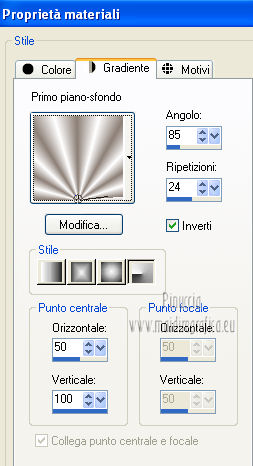 1. Apri una nuova immagine trasparente 800 x 600 pixels, e riempila  con il gradiente. con il gradiente.Selezione>Selezione tutto. Apri il tube kittys-Mosh e vai a Modifica>Copia. non chiuderlo perchè ti servirà ancora Torna al tuo lavoro e vai a Modifica>Incolla nella selezione. Selezione>Deseleziona. Effetti>Effetti di immagine>Motivo unico, con i settaggi standard.  Regola>Sfocatura>Sfocatura radiale, con i seguenti settaggi. 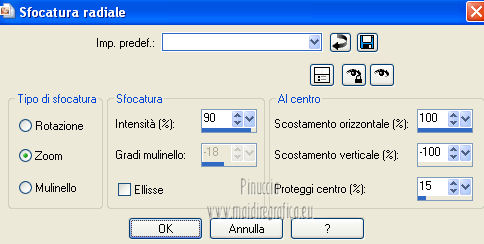 Livelli>Duplica. Effetti>Plugins>Filters Unlimited 2.0 – &<Bkg Kaleidoscope> - @BlueBerry Pie. 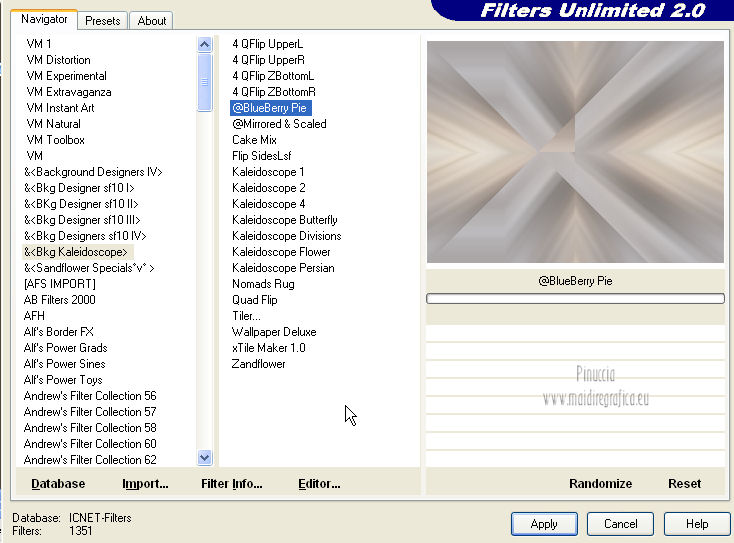 Livelli>Unisci>Unisci giù. 2. Livelli>Nuovo livello raster. Attiva lo strumento Selezione  , ,clicca sull'icona Selezione personalizzata  e imposta i seguenti settaggi:  Riempi  la selezione con il gradiente. la selezione con il gradiente.Regola>Sfocatura>Sfocatura gaussiana - raggio 15.  Effetti>Plugins>Filters Unlimited 2.0 – Alf’s Power Grads – Abs Linear Grads, con i settaggi standard. 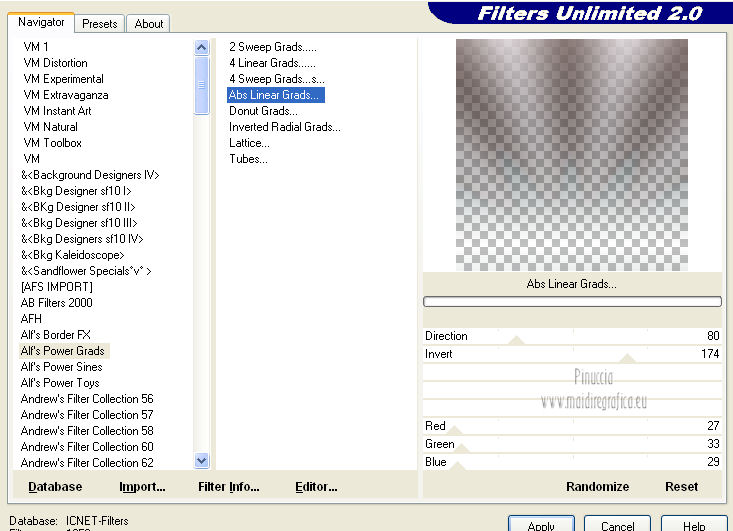 Selezione>Deseleziona. Effetti>Effetti di immagine>Motivo unico, con i seguenti settaggi. 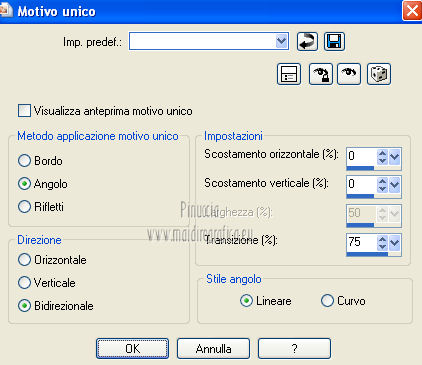 Cambia la modalità di miscelatura di questo livello in Sovrapponi, e abbassa l'opacità al 60%. 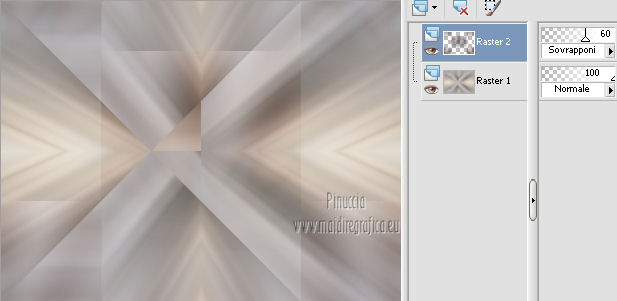 Effetti>Effetti artistici> Mezzitoni, con i seguenti settaggi. Colore #2a1313.  3. Selezione personalizzata  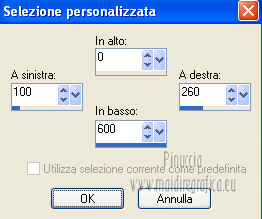 Effetti>Plugins>Alien Skin Eye Candy 5 Impact – Brushed Metal. Seleziona il preset Msb_Preset_BM_01 e ok. 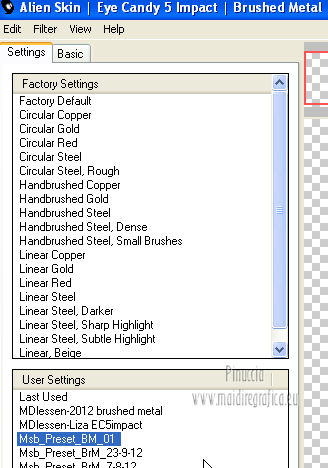 Selezione>Deseleziona. Effetti>Effetti geometrici>Cerchio. 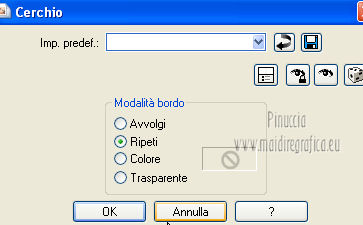 Selezione>Selezione tutto. Selezione>Mobile. Selezione>Immobilizza. Selezione>Modifica>Contrai - 1 pixels. Selezione>Inverti. Premi sulla tastiera il tasto CANC. Selezione>Deseleziona. Immagine>Ruota per gradi - 90 gradi a sinistra.  Effetti>Plugins>Alien Skin Eyecandy 5 Impact – Extrude. Seleziona il preset Msb_Preset_Extrude_01 e ok. 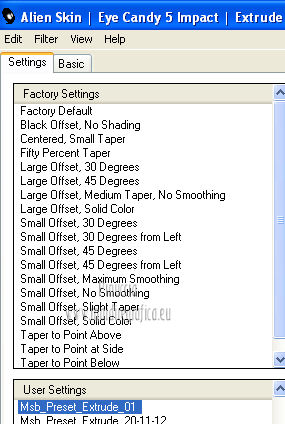 Immagine>Ridimensiona, al 70%, tutti i livelli non selezionato. Effetti>Effetti di immagine>Scostamento. 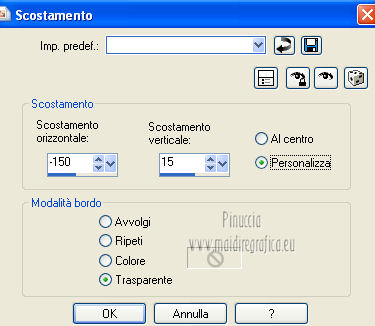 Effetti>Effetti di distorsione>Onda, con i seguenti settaggi. 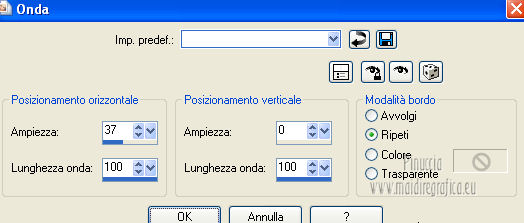 Effetti>Effetti di immagine>Scostamento.  Abbassa l'opacità di questo livello al 50%. Effetti>Effetti di immagine>Motivo unico.  4. Imposta il colore di primo piano con #51443b. 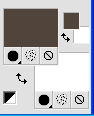 Livelli>Nuovo livello raster. Selezione personalizzata   Riempi  la selezione con il colore di primo piano. la selezione con il colore di primo piano.Effetti>Effetti di trama>Nappa, con i seguenti settaggi. 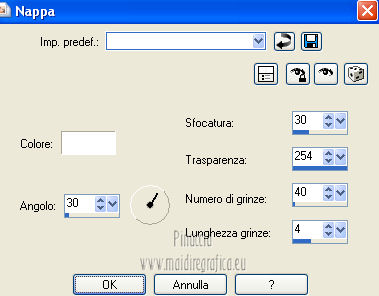 Effetti>Effetti di trama>Intessitura, con i seguenti settaggi. colore intessitura: colore di primo piano - colore spazio: colore di sfondo.  Selezione>Deseleziona. Livelli>Duplica. Effetti>Effetti di immagine>Scostamento. 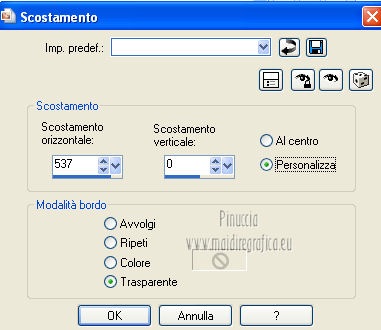 Livelli>Unisci>Unisci giù. Selezione personalizzata   Immagine>Ritaglia la selezione. Cambia la modalità di miscelatura di questo livello in Sovrapponi, e abbassa l'opacità al 30%. 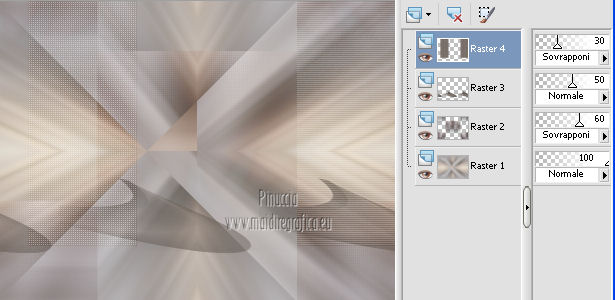 5. Livelli>Nuovo livello raster. Effetti>Effetti artistici>Lente di ingrandimento, con i seguenti settaggi. Seleziona il preset Msb_Preset_VG_01 e ok.  Se hai problemi con il preset, puoi impostare manualmente i settaggi che vedi nelle schermate. Forma  Proprietà  Illuminazione 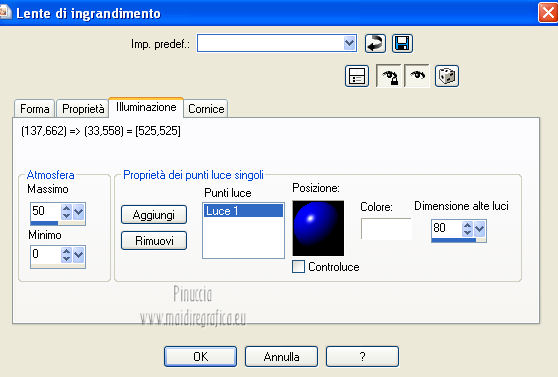 Cornice  Attenzione, il preset è stato creato con una versione recente di PSP. Il risultato sarà lo stesso con PSPX2 (a sinistra) e con PSPX3 (a destra) sarà lo stesso 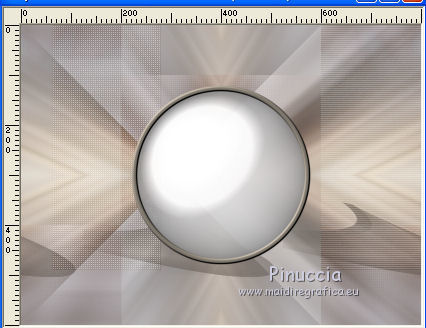 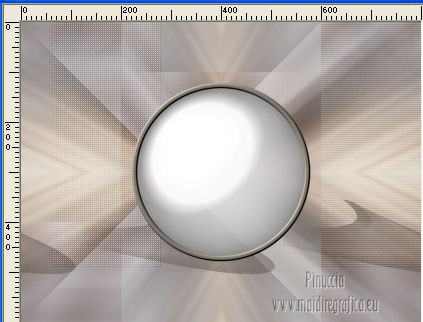 Con PSP X invece avrai questo. 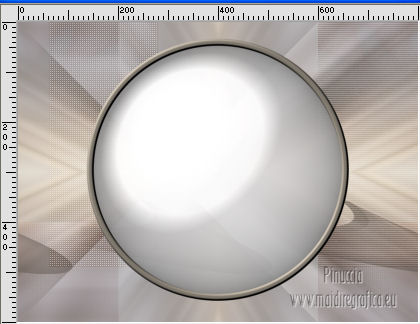 Se stai usando PSP X, dopo aver applicato il preset: Immagine>Ridimensiona, al 68%, tutti i livelli non selezionato, e avrai la lente con le dimensioni che avresti dovuto ottenere usando il preset nella versione corretta di PSP. Il preset non funziona con PSP 9. Se stai usando questa versione, in alternativa, copia e incolla sul tuo lavoro la lente che trovi qui. Adesso possiamo continuare con il tutorial Se non visualizzi i righelli, vai a Visualizza>Righelli. Attiva lo strumento Selezione  , cerchio, , cerchio,e, partendo esattamente dal centro dell'immagine (coordinate x:400 y:300) 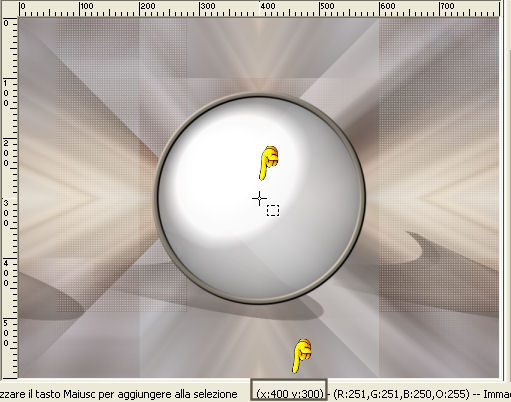 traccia un cerchio all'interno dei bordi della lente 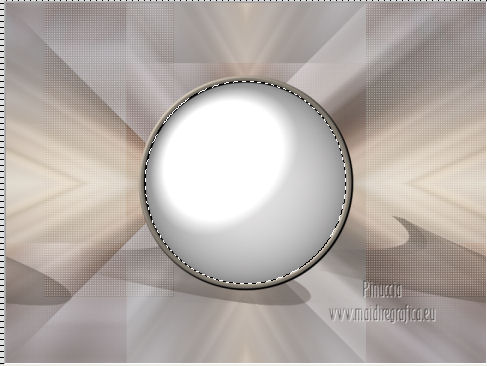 Selezione>Innalza selezione a livello. Chiudi questo livello e attiva il livello sottostante della bolla. 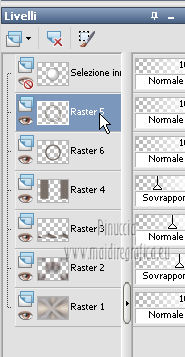 Premi sulla tastiera il tasto CANC. Selezione>Deseleziona. 6. Livelli>Duplica. Immagine>Ridimensiona, al 120 %, tutti i livelli non selezionato. Livelli>Unisci>Unisci giù. Attiva lo strumento Bacchetta magica  e clicca nello spazio tra i due bordi per selezionarlo.  Selezione>Modifica>Espandi - 5 pixels. Livelli>Nuovo livello raster. Effetti>Plugins>Alien Skin Eyecandy 5 Impact – Brushed Metal, con i settaggi precedenti. 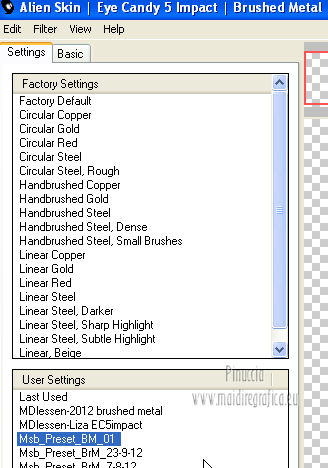 Selezione>Deseleziona. Livelli>Disponi>Sposta giù. Attiva il livello soprastante dei doppi bordi. Effetti>Effetti 3D>Sfalsa ombra, con il colore #211d19.  Ripeti l'Effetto Sfalsa ombra, cambiando verticale e orizzontale con -5. 7. Colore di primo piano #51443b. Colore di sfondo bianco #ffffff. 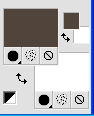 Passa il colore di primo piano a Gradiente, con i settaggi precedenti.  Clicca con la bacchetta magica  al centro dell'anello per selezionarlo. al centro dell'anello per selezionarlo.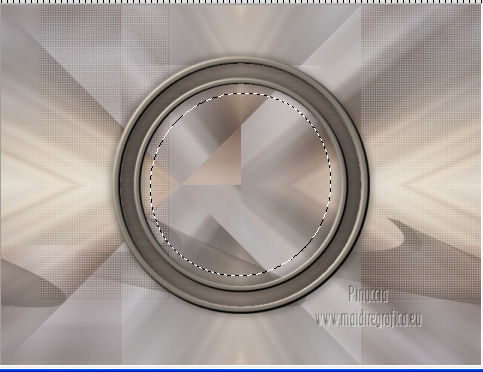 Selezione>Modifica>Espandi - 21 pixels.  Livelli>Nuovo livello raster. Riempi  la selezione con il gradiente. la selezione con il gradiente.Regola>Sfocatura>Sfocatura gaussiana - raggio 15.  Effetti>Effetti artistici>Mezzitoni, con i settaggi precedenti. Selezione>Deseleziona. Livelli>Disponi>Sposta giù. 8. Apri il tube ge-flower e vai a Modifica>Copia. non chiuderlo perchè ti servirà ancora Torna al tuo lavoro e vai a Modifica>Incolla come nuovo livello. Immagine>Ridimensiona, al 130 %, tutti i livelli non selezionato. Posiziona  il fiore al centro del cerchio. il fiore al centro del cerchio.Effetti>Effetti artistici>Mezzitoni, con i settaggi precedenti. Regola>Messa a fuoco>Metti a fuoco. Effetti>Plugins>FM Tile Tools – Blend Emboss. 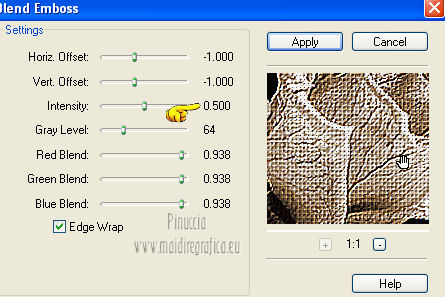 Riapri e attiva il livello superiore. Regola>Tonalità e saturazione>Viraggio.  Abbassa l'opacità di questo livello al 10%. Livelli>Unisci>Unisci giù e ripeti tre volte, e avrai il fiore e il quadro in un unico livello. Immagine>Ridimensiona, al 47 %, tutti i livelli non selezionato. Effetti>Effetti di immagine>Scostamento.  Regola>Messa a fuoco>Metti a fuoco. Livelli>Duplica. Cambia la modalità di miscelatura di questo livello in Moltiplica, e abbassa l'opacità al 17%. Livelli>Unisci>Unisci giù. 9. Livelli>Duplica. Immagine>Ridimensiona, al 75%, tutti i livelli non selezionato. Immagine>Rifletti. Effetti>Effetti di immagine>Scostamento. 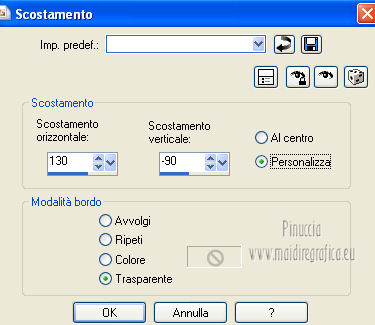 Regola>Messa a fuoco>Metti a fuoco. Livelli>Unisci>Unisci giù. Selezione>Carica/Salva selezione>Carica selezione da disco. Cerca e carica la selezione Msb_Sel_Xanthe_01. 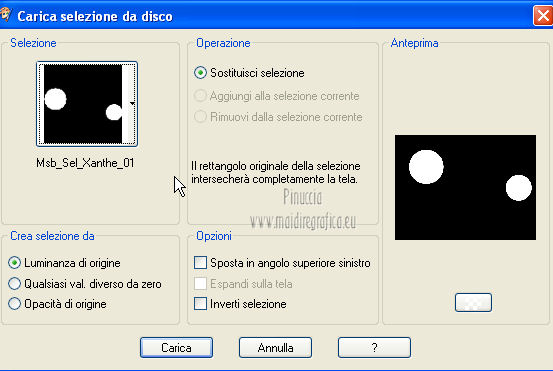 Attiva il livello sottostante con l'effetto Intessitura. 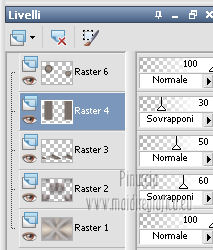 Premi sulla tastiera il tasto CANC. Selezione>Deseleziona. Attiva nuovamente il livello superiore. Effetti>Effetti 3D>Sfalsa ombra, con il colore #211d19, ombra su nuovo livello selezionato.  Abbassa l'opacità del livello dell'ombra al 34%. 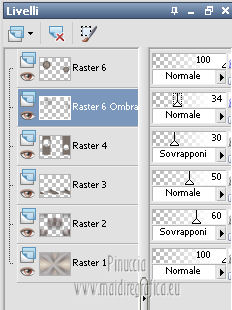 10. Riporta il colore di primo piano al colore iniziale #8c7f76. Il colore di sfondo è sempre il colore bianco #ffffff.  Passa il colore di primo piano a Gradiente, stile Radiale, con i settaggi iniziali. 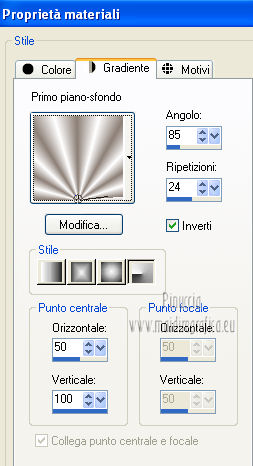 Livelli>Nuovo livello raster. Selezione>Carica/Salva selezione>Carica selezione da disco. Cerca e carica la selezione Msb_ Msb_Sel_Xanthe_02 e ok.  Riempi  la selezione con il gradiente. la selezione con il gradiente.Regola>Sfocatura>Sfocatura gaussiana - raggio 15.  Effetti>Effetti artistici>Cera liquida. Selezione>Modifica>Contrai - 3 pixels. Selezione>Inverti. Premi sulla tastiera il tasto CANC. Selezione>Deseleziona. Effetti>Plugins>Toadies – What Are You. 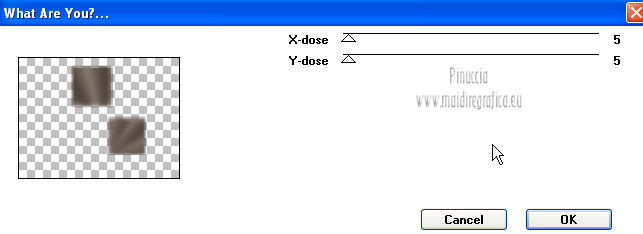 Effetti>Effetti geometrici>Inclina.  Cambia la modalità di miscelatura di questo livello in Sovrapponi, e abbassa l'opacità al 70%. Livelli>Disponi>Sposta giù. Effetti>Effetti di riflesso>Fuga di specchi. 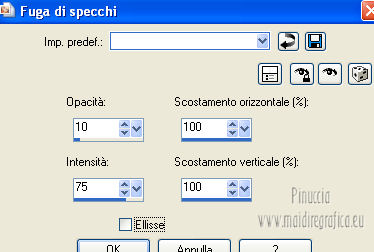 11. Apri il deco Msb_Deco_21-3-12 e vai a Modifica>Copia. Torna al tuo lavoro e vai a Modifica>Incolla come nuovo livello. Effetti>Effetti di distorsione>Onda. 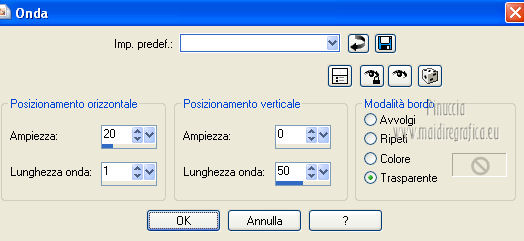 Sposta  l'immagine sul bordo inferiore. l'immagine sul bordo inferiore.Livelli>Duplica - 2 volte. Posiziona  i livelli uno sopra l'altro. i livelli uno sopra l'altro.Quando hai fatto, attiva il livello superiore dei tre. Livelli>Unisci>Unisci giù - 2 volte. Effetti>Effetti 3D>Sfalsa ombra, con il colore #211d19, ombra su nuovo livello non selezionato.  Cambia la modalità di miscelatura del livello dell'ombra in Filtra, e abbassa l'opacità al 65%. 12. Attiva nuovamente il tube ge-flower e vai a Modifica>Copia. Torna al tuo lavoro e vai a Modifica>Incolla come nuovo livello. Immagine>Rifletti. Effetti>Effetti di immagine>Scostamento. 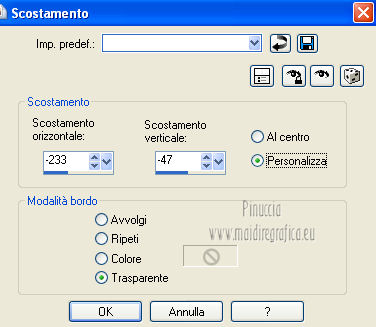 Cambia la modalità di miscelatura di questo livello in Luce diffusa, Livelli>Duplica. Immagine>Ridimensiona, al 90%, tutti i livelli non selezionato. Immagine>Rifletti. Immagine>Capovolgi. Effetti>Effetti di immagine>Scostamento.  Cambia la modalità di miscelatura di questo livello in Luce diffusa, e abbassa l'opacità al 50%. Livelli>Duplica. Effetti>Effetti di immagine>Scostamento.  Lascia la modalità di miscelatura di questo livello in luce diffusa, e porta l'opacità al 56%. 13. Attiva nuovamente il tube kittys-Mosh. Attiva lo strumento Selezione a mano libera  , da punto a punto, , da punto a punto,ingrandisci un po' il tube usando la rotellina del mouse, e seleziona il pallino in basso a destra. 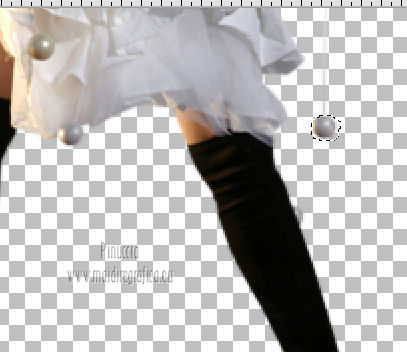 Modifica>Copia, e minimizza il tube che ti servirà ancora. Torna al tuo lavoro e vai a Modifica>Incolla come nuovo livello. Livelli>Duplica. Selezione personalizzata   Posiziona  la copia del pallino al centro della selezione. la copia del pallino al centro della selezione. Effetti>Plugins>Mura’s Meister – Copies 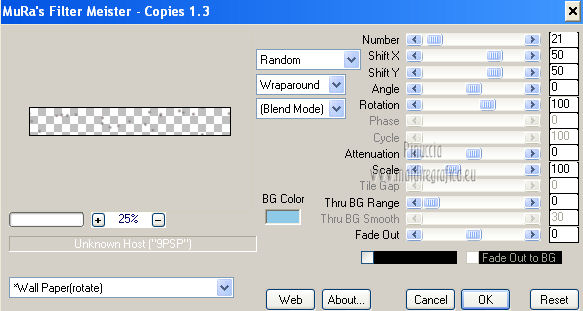 Selezione>Deseleziona. Effetti>Effetti 3D>Sfalsa ombra, con il colore #211d19.  14. Attiva il livello sottostante (il livello originale del pallino). Livelli>Disponi>Porta in alto. Effetti>Effetti di immagine>Scostamento.  Selezione>Carica/Salva selezione>Carica selezione da disco. Cerca e carica la selezione Msb_ Sel_Xanthe_03. 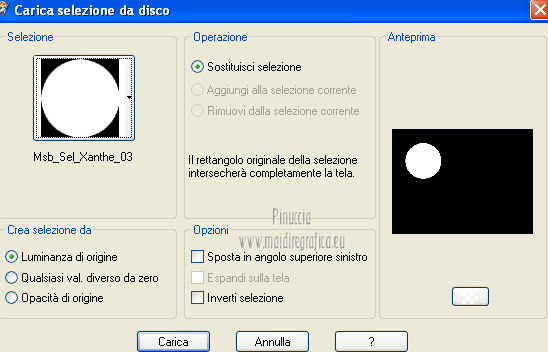 Effetti>Plugins>Mura’s Meister – Copies. 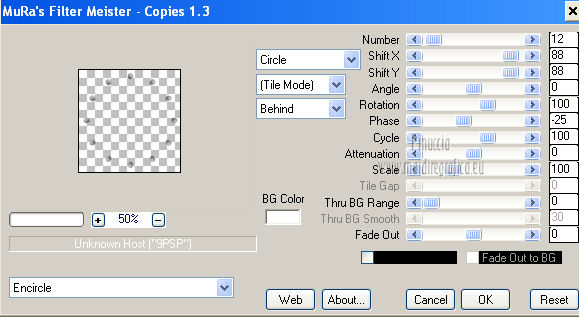 Selezione>Deseleziona. Effetti>Effetti di immagine>Scostamento.  Regola>Messa a fuoco>Metti a fuoco. Effetti>Effetti 3D>Sfalsa ombra, con il colore #211d19.  Livelli>Duplica. Immagine>Ridimensiona, al 75%, tutti i livelli non selezionato. Posiziona  correttamente i pallini nella cornice a destra. correttamente i pallini nella cornice a destra. 15. Attiva nuovamente il tube kittys-Mosh che ha ancora attiva la selezione del pallino. Selezione>Deseleziona. Modifica>Copia. Torna al tuo lavoro e vai a Modifica>Incolla come nuovo livello. Immagine>Ridimensiona, al 90%, tutti i livelli non selezionato. Lascialo come sta. Regola>Messa a fuoco>Metti a fuoco. Effetti>Effetti 3D>Sfalsa ombra, con il colore #211d19.  16. Apri il Text Msb_Text_Xanthe_01 e vai a Modifica>Copia. Torna al tuo lavoro e vai a Modifica>Incolla come nuovo livello. Posiziona  il testo come preferisci, o vedi il mio esempio. il testo come preferisci, o vedi il mio esempio.Effetti>Plugins>Alien Skin Eye Candy 5 Impact – Perspective Shadow. Seleziona il preset Msb_Preset_PS_Xanthe_02 e ok. 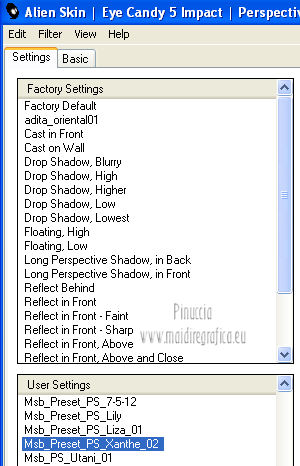 Se il risultato dell'effetto porta l'ombra al di fuori dei bordi della tela, annulla l'azione (Modifica>Annulla azione Perspective Shadow), e ripeti l'Effetto. Prima di dare l'ok, nella finestra di anteprima avvicina l'ombra al testo. 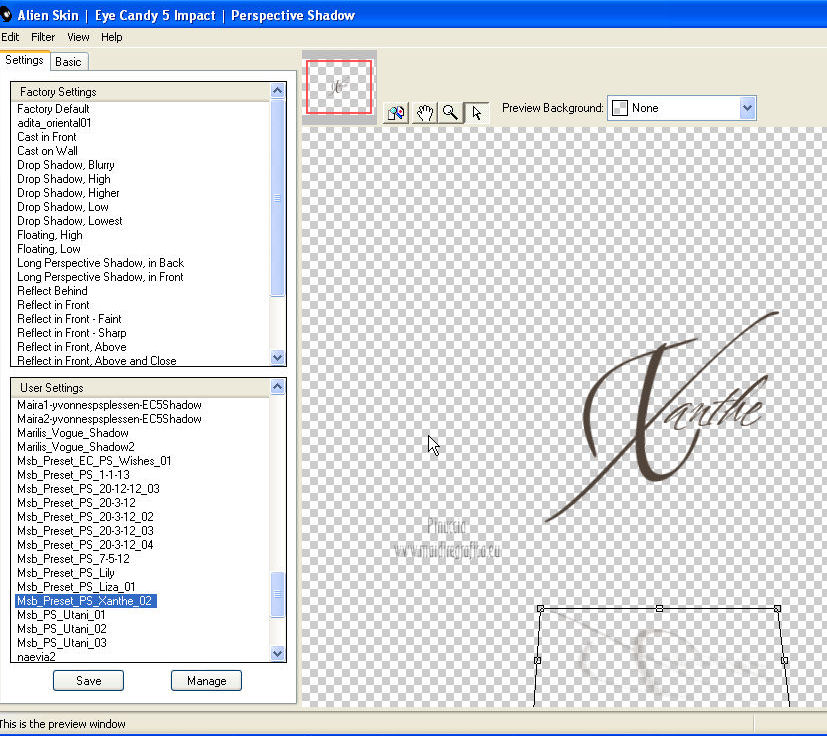 Attiva il livello con i due quadri (il quinto livello dall'alto). Effetti>Plugins>Alien Skin - Eyecandy 5 – Impact – Perspective Shadow, con i settaggi precedenti. 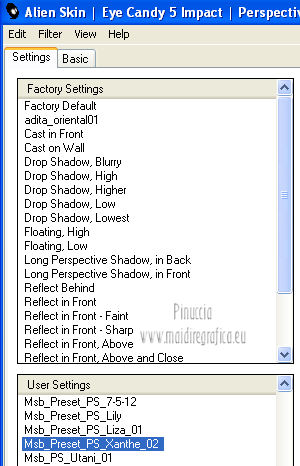 Livelli>Disponi>Sposta giù. prima di unire i livelli, ho apportato una variante al mio esempio. Se vuoi seguire il mio esempio: attiva terzo livello dal basso. Premi il tasto D per attivare lo strumento Deformazione  sposta il livello sul bordo inferiore, e usando il nodo centrale a sinistra allargalo al di fuori dei bordi:  17. Aggiungi il tuo nome e/o il tuo watermark su un nuovo livello. Controlla che tutto sia a posto. Attiva il livello inferiore. Livelli>Duplica. Chiudi il livello inferiore. Livelli>Unisci>Unisci visibile. 18. Immagine>Ridimensiona, al 85%, tutti i livelli non selezionato. Selezione>Selezione tutto. Selezione>Mobile. Selezione>Immobilizza. Selezione>Inverti. Effetti>Effetti 3D>Sfalsa ombra, con il colore #211d19.  Ripeti l'Effetti Sfalsa ombra, cambiando verticale e orizzontale con -5. Selezione>Deseleziona. Effetti>Effetti 3D>Sfalsa ombra, con il colore #211d19.  Ripeti l'Effetto Sfalsa ombra, cambiando verticale e orizzontale con -5. 19. Riapri e attiva il livello inferiore. Livelli>Duplica. Effetti>Effetti artistici>Mezzitoni, con i settaggi precedenti. Abbassa l'opacità di questo livello al 60%. Livelli>Unisci>Unisci giù. Effetti>Plugins>Graphic Plus – CrossShadow, con i seguenti settaggi. 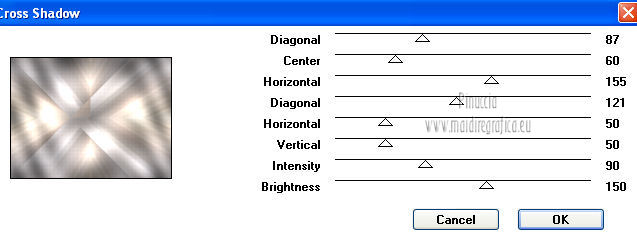 Immagine>Aggiungi bordatura - 1 pixel, simmetriche, con il colore di primo piano. Salva in formato jpg.  Se hai problemi o dubbi, o trovi un link non funzionante, o anche soltanto per un saluto, scrivimi. 22 Gennaio 2013 |


